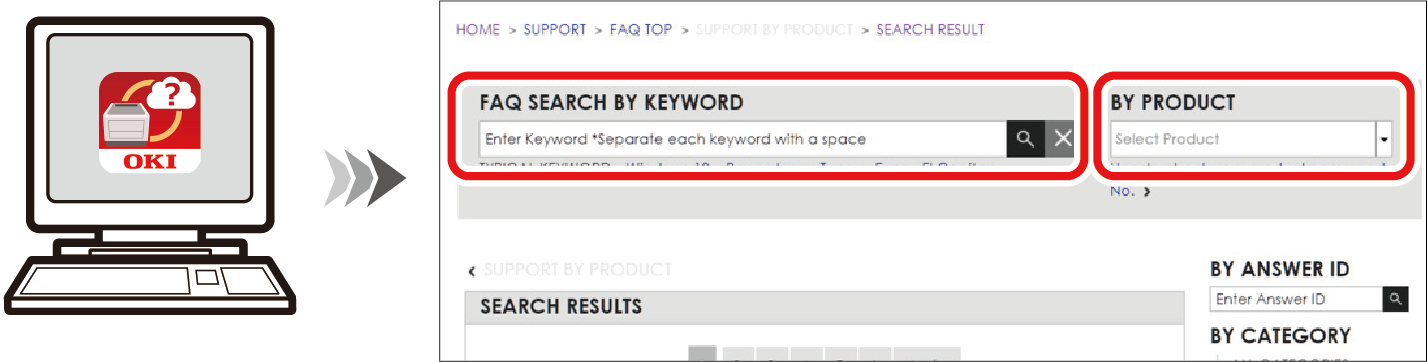Korzystanie z FAQ urządzenia
Jeśli na tym urządzeniu wystąpi błąd, możesz szukać rozwiązania w dziale „FAQ” na naszej stronie internetowej w aplikacji na urządzeniu przenośnym lub na komputerze PC.
Możesz również łatwo znaleźć rozwiązanie, wprowadzając słowo kluczowe w pole „Wyszukaj słowo kluczowe” wyświetlane na tym urządzeniu.
Jak wyświetlić „Wyszukaj słowo kluczowe”
Jeśli na urządzeniu wystąpi błąd (gdy na panelu operatora miga lub świeci się napis «ATTENTION (UWAGA)») oraz napis [Please See HELP For Details (Przyciśnij Pomoc, aby poznać szczegóły)], wciśnij «HELP (POMOC)» na panelu operatora, aby wyświetlić „Wyszukaj słowo kluczowe”.
Z urządzenia mobilnego
Zainstaluj aplikację Mobile Print.

Stuknij, aby uruchomić aplikację, a następnie stuknij polecenie [FAQ (FAQ)].
Wybierz urządzenie z ekranu wyboru urządzenia.
Wprowadź słowo kluczowe w pozycji „Wyszukaj słowo kluczowe” wyświetlanej na urządzeniu, aby wyszukać rozwiązanie.

- Możesz również zawęzić wyniki wyszukiwania poprzez wyszukanie kategorii lub poprzez wprowadzenie innych słów kluczowych.

Jeśli na wyświetlaczu tego urządzenia pojawi się komunikat „NFC”, należy zbliżyć mobilne urządzenie, na którym działa aplikacja Mobile Print, do znaku NFC na panelu operatorskim, a na wyświetlaczu pojawi się komunikat „FAQ” i wynik wyszukiwania strony rozwiązania.


- W przypadku korzystania z systemu iOS stuknij przycisk [NFC (NFC)], aby wyświetlić komunikat [Ready to Scan (Gotowe do skanowania)], a następnie przyłóż urządzenie mobilne do drukarki.

- Funkcja ta jest dostępna dla urządzenia kompatybilnego z technologią NFC z zainstalowanym systemem Mobile Print.
- Uaktywnij ustawienia NFC na swoim urządzeniu mobilnym.
- Sprawdzić, czy ustawienie NFC tej maszyny jest włączone. Fabryczne ustawienie domyślne to [Enable (Aktywne)].
- W przypadku korzystania z systemu iOS stuknij przycisk [NFC (NFC)], aby wyświetlić komunikat [Ready to Scan (Gotowe do skanowania)], a następnie przyłóż urządzenie mobilne do drukarki.
Z komputera PC
Dla Windows
Instalacja FAQ.
W przypadku zainstalowania oprogramowania przy użyciu funkcji [Recommended install (Zalecana instalacja)] lub [Batch install (Instalacja wsadowa)], zostanie zainstalowany FAQ.
Alternatywnie, FAQ można zainstalować za pomocą [Individual Install (Instalacja indywidualna)].
Możesz je również zainstalować z naszej strony internetowej.

- Metodę instalacji opisano w sekcji „Instalacja oprogramowania na komputerze PC”.
Otwórz ikonę FAQ zlokalizowaną na pulpicie.
- Wybierz urządzenie z ekranu wyboru urządzenia.
Wprowadź słowo kluczowe w pozycji „Wyszukaj słowo kluczowe” wyświetlanej na urządzeniu, aby wyszukać rozwiązanie.

- Możesz również zawęzić wyniki wyszukiwania poprzez wyszukanie kategorii lub poprzez wprowadzenie innych słów kluczowych.
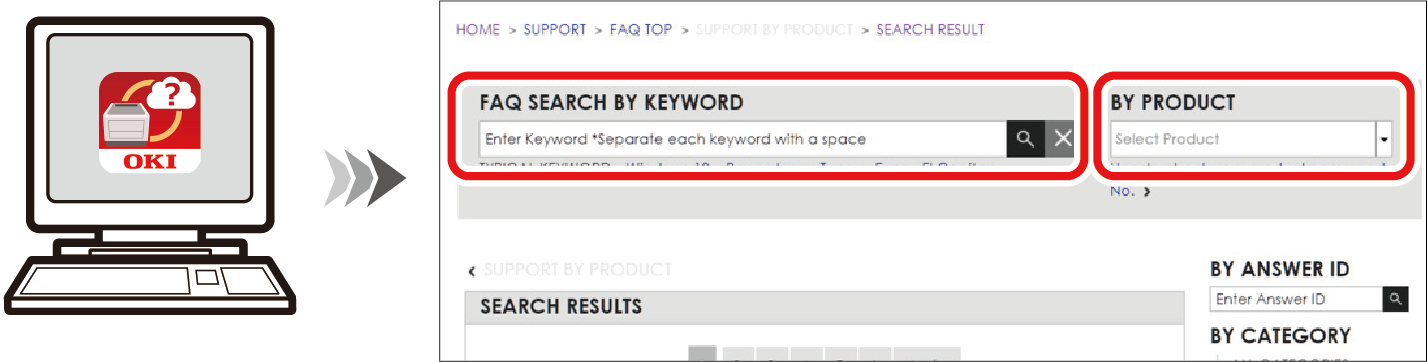
Dla macOS
Instalacja FAQ.
Skopiuj FAQ z załączonego DVD na swój pulpit.
Możesz je również zainstalować z naszej strony internetowej.
Otwórz ikonę FAQ zlokalizowaną na pulpicie.
- Wybierz urządzenie z ekranu wyboru urządzenia.
Wprowadź słowo kluczowe w pozycji „Wyszukaj słowo kluczowe” wyświetlanej na urządzeniu, aby wyszukać rozwiązanie.

- Możesz również zawęzić wyniki wyszukiwania poprzez wyszukanie kategorii lub poprzez wprowadzenie innych słów kluczowych.